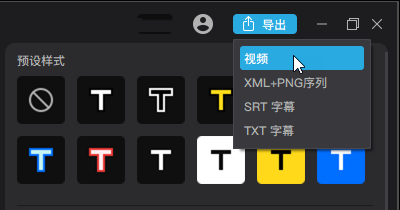Fiddler(数据包抓取工具)官方版

- 软件大小:6.52MB
- 授权方式:免费版
- 软件类型:免费
- 软件语言:简体中文
- 运行环境:.rar
- 更新日期:2024-08-27
- 软件介绍
- 下载地址
- 大家都在用
- 评论
Fiddler(数据包抓取工具)官方版是一个非常好用的数据包抓取工具,与此同时该软件也是一个专业的HTTO调试failing工具,该软件的功能非常丰富,该软件可以轻松将所有的HTTP和HTTPS请求记录下来,并且还允许实时监视,甚至还能将输出的数据进行修改,操作非常的灵活方便,除此之外,Fiddler(数据包抓取工具)官方版还可以帮助用户分析网络请求和响应等等,总之该软件的专业性是毋庸置疑的,如果您正好有这方面的需要,现在就赶快下载试试吧!

Fiddler抓包方法
Fiddler抓包的核心步骤
Fiddler是一个强大的网络调试工具,主要用于监控和分析HTTP/HTTPS请求。使用Fiddler进行抓包的核心步骤包括:
安装和启动Fiddler:从官网下载并安装Fiddler,启动后会自动设置代理。
开启抓包功能:通过File菜单或左下角图标开启抓包开关。
配置HTTPS抓包:如果需要抓取HTTPS请求,需要在Fiddler选项中勾选相关选项,并安装Fiddler根证书。
对浏览器进行抓包的详细步骤
开启抓包功能:在Fiddler中开启抓包功能,可以通过File菜单或左下角图标进行操作。
配置HTTPS抓包:在Fiddler选项中勾选Capture HTTPS CONNECTs和Decrypt HTTPS traffic,并导出和导入Fiddler根证书到浏览器。
开始抓包:在浏览器中访问网站,Fiddler将自动捕获并显示所有HTTP和HTTPS请求。
对APP进行抓包的详细步骤
配置手机代理:在手机设置中,将网络代理设置为Fiddler的主机IP和端口(默认为127.0.0.1:8888)。
导入证书:将Fiddler的根证书导入到手机中,以便能够抓取HTTPS请求。
开始抓包:启动Fiddler和手机上的APP,Fiddler将捕获并显示所有网络请求。
通过以上步骤,你可以有效地使用Fiddler进行网络请求的抓包和分析。

fiddler抓手机app包方法
要使用Fiddler抓取手机APP的数据包,需要按照以下步骤进行设置和配置:
1. 电脑端设置
启动Fiddler:首先,确保Fiddler已经安装并启动。
配置Fiddler监听端口:在Fiddler中,通过Tools > Options进入设置,确保Connections选项中的Allow remote computers to connect已经勾选,并且端口设置为8888(或你在安装时选择的端口)。
配置HTTPS解密:在HTTPS选项中,勾选Capture HTTPS traffic和Decrypt HTTPS traffic,以便能够捕获和解密HTTPS请求。
重启Fiddler:完成上述设置后,需要重启Fiddler以使更改生效。
2. 手机端设置
配置手机代理:在手机网络设置中,选择手动代理设置,输入电脑的IP地址和端口号(通常是192.168.1.x和8888)。
下载并安装Fiddler证书:在手机浏览器中访问http://<电脑IP>:8888,下载并安装Fiddler提供的证书。这一步是为了让手机信任Fiddler作为代理服务器,从而能够捕获所有的网络请求。
3. 查看和分析数据包
在Fiddler中,你可以看到所有通过代理传输的数据包。双击某个数据包,可以查看请求的详细信息,包括请求头(Request Header)、响应头(Response Header)和响应内容(Response Content)。
Fiddler支持多种格式查看数据包内容,如文本、图片、十六进制等,方便开发者分析和调试。
4. 恢复手机网络设置
完成数据包捕获后,如果你想恢复手机的网络设置到原始状态,可以在手机的系统设置中清除代理设置或删除安装的证书。
通过上述步骤,你可以有效地使用Fiddler来抓取和分析手机APP的数据包,这对于开发和调试网络应用非常有帮助。记得在操作过程中保持手机和电脑在同一局域网内,以确保代理设置正确无误。

Fiddler调成中文步骤
要将Fiddler设置为中文,需要下载并安装中文语言包。
下载并安装中文语言包:
首先,从Fiddler的官方网站或其他可信的下载源获取中文语言包。
下载完成后,双击安装程序并按照提示进行安装。
修改Fiddler的配置:
启动Fiddler后,点击菜单栏上的“Tools”选项,然后选择“Options”。
在弹出的窗口中,点击顶部的“General”选项卡。
在“Language”下拉菜单中选择“Chinese (Simplified)”。
重启Fiddler:
更改设置后,需要重启Fiddler以使更改生效。关闭并重新打开Fiddler后,你应该会看到界面已经变为中文。
注意事项:
Fiddler的某些菜单和选项可能没有被完全翻译成中文,可能需要手动修改配置文件或使用其他方法进行汉化。

Fiddler的主要功能包括
记录和查看HTTP/HTTPS请求:Fiddler可以捕获并显示所有通过计算机发送的HTTP和HTTPS请求,包括请求头、请求体以及响应数据。
修改请求和响应:用户可以直接在Fiddler中修改请求或响应的内容,然后重新发送,以测试不同情况下的网络行为。
设置断点:Fiddler允许用户在特定的请求或响应上设置断点,当匹配的条件满足时,执行会暂停,便于用户进行调试。
解密HTTPS流量:默认情况下,Fiddler不会捕获和解密HTTPS发送的数据。但通过配置Fiddler Classic以解密HTTPS流量,用户可以查看加密的HTTPS请求的内容。
配置代理:Fiddler可以作为代理服务器,将客户端的请求转发到目标服务器,并将服务器的响应返回给客户端。用户可以配置Fiddler以忽略服务器证书错误,这对于测试非常有用。
支持多种平台:Fiddler不仅可以在Windows上运行,还可以通过配置将手机连接到Fiddler,使得手机上的网络请求也能被Fiddler捕获,这对于开发和测试移动应用非常有用。
通过上述功能,Fiddler成为了开发者和测试人员在进行Web开发、测试网络性能、诊断网络问题时的得力助手
Fiddler软件特色
1、Fiddler支持断点调试技术,当你在软件的菜单—rules—automatic breakpoints选项选择before request,或者当这些请求或响应属性能够跟目标的标准相匹配,Fiddler测试版就能够暂停Http通讯,并且允许修改请求和响应。这种功能对于安全测试是非常有用的,当然也可以用来做一般的功能测试,因为所有的代码路径都可以用来演习。
2、通过显示所有的Http通讯,Fiddler测试版可以轻松地演示哪些用来生成一个页面,通过统计页面(就是Fiddler左边的那个大框)用户可以很轻松地使用多选,来得到一个WEB页面的“总重量”(页面文件以及相关js,css等)你也可以很轻松地看到你请求的某个页面,总共被请求了多少次,以及多少字节被转化了。
3、用户可以加入一个Inspector插件对象,来使用.net下的任何语言来编写Fiddler扩展。RequestInspectors 和 ResponseInspectors提供一个格式规范的,或者是被指定的(用户自定义)Http请求和响应视图。
4、另外,通过暴露HTTP头,用户可以看见哪些页面被允许在客户端或者是代理端进行缓存。如果要是一个响应没有包含Cache-Control 头,那么他就不会被缓存在客户端。
Fiddler软件优势
可定制的免费工具
受益于丰富的可扩展性模型,从简单的FiddlerScript到可以使用任何.NET语言开发的强大扩展
Web会话操作
轻松编辑Web会话:只需设置断点即可暂停会话处理并允许更改请求/响应。编写自己的HTTP请求并通过Fiddler运行它们。
性能测试
Fiddler让您一目了然地看到“总页面权重”,HTTP缓存和压缩。使用诸如“标记任何大于25kb的未压缩响应”之类的规则来隔离性能瓶颈。
安全测试
解密HTTPS流量并使用中间人解密技术显示和修改Web应用程序请求。配置Fiddler以解密所有流量,或仅解密特定会话。
HTTP / HTTPS流量记录
使用Fiddler记录计算机和Internet之间的所有HTTP(S)流量。从几乎任何支持代理的应用程序(IE,Chrome,Safari,Firefox,Opera等)调试流量。
Web调试
调试来自PC,Mac或Linux系统和移动(iOS和Android)设备的流量。确保在客户端和服务器之间传输正确的cookie,标头和缓存指令。支持任何框架,包括.NET,Java,Ruby等。
Fiddler(数据包抓取工具)官方版免责声明:
1、本软件及软件版权属各自产权人所有,
2、只用于个人封装技术研究交流使用,不得用于商业用途,
3、且本网站不承担任何技术及版权问题,请在试用后24小时内删除。
4、如果您对本软件有任何意见和建议,欢迎到反馈,请购买正版软件!
Fiddler(数据包抓取工具)官方版共0条评论
- v240917(引擎+界面)
- 1.5中文版
- v4.34.3正版
- v2.0.0.2正版
- v2.5.21官方版
- v8.2.1官方版